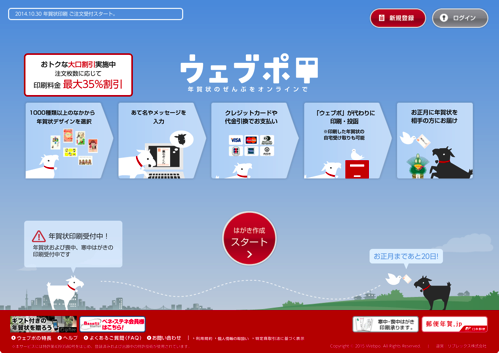日本語版Windowsだけど、タイ語入力ってできるの?
できるんです!
だけど、どのキーが、どのタイ文字かわからないですけどね。
日本語版Windowsでタイ語入力を設定する
- 「コントロールパネル」から「地域と言語」をひらく
- 「キーボードと言語」の「キーボード変更」をひらく
- 「全般」の「追加」をひらく
- 「入力言語の追加」で、タイ語を選択
- OKして適用させる
- 言語バーでタイ語に切り替える
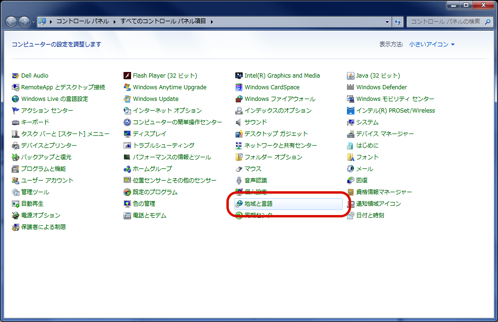
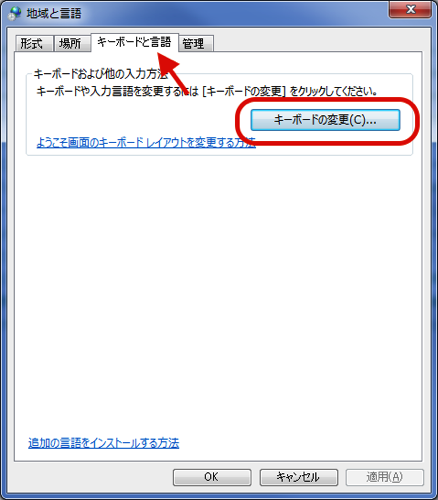
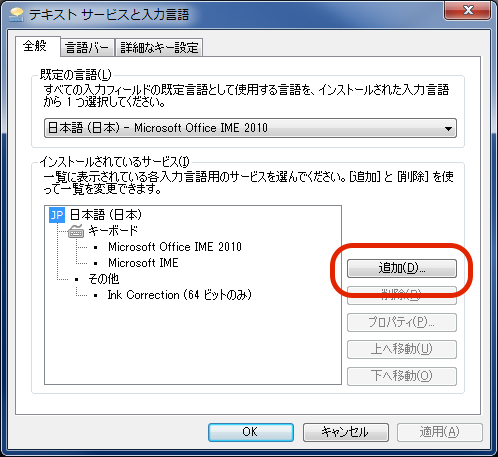
「タイ語 Kedmanee」か「タイ語 Pattachote」か、どちらでも構いません。
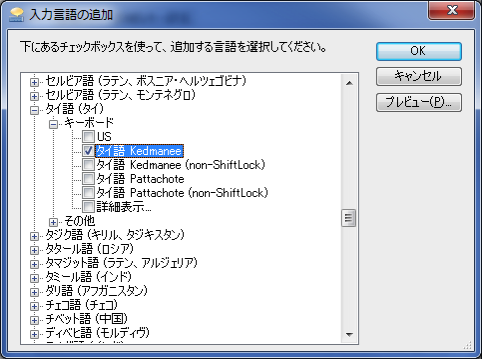
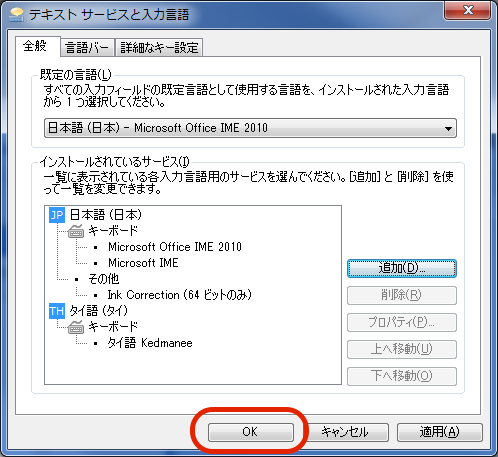
言語バーに「JP」と表示されるようになるので、そこをクリックする。
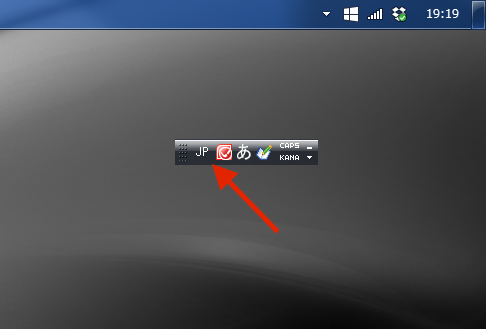
「TH タイ語(タイ)」をクリックする。
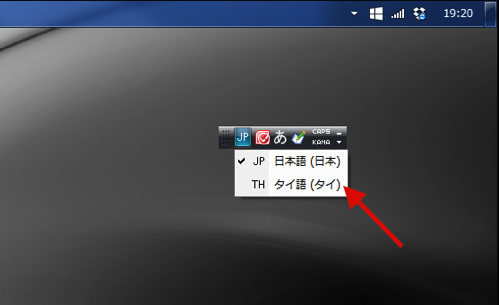
以上で、日本語版Windowsでもタイ語入力ができるようになります。
それでは、ためしに入力してみましょう。
メモ帳を起動!
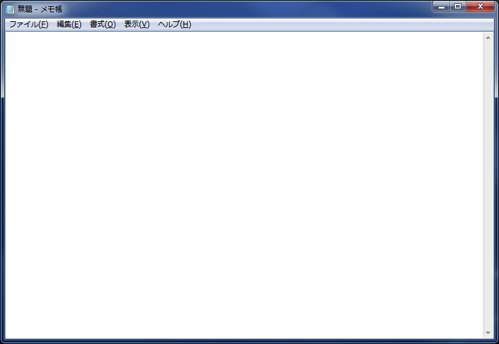
さぁ〜て、、、、

どこが、どのタイ文字かわからんやん。。。
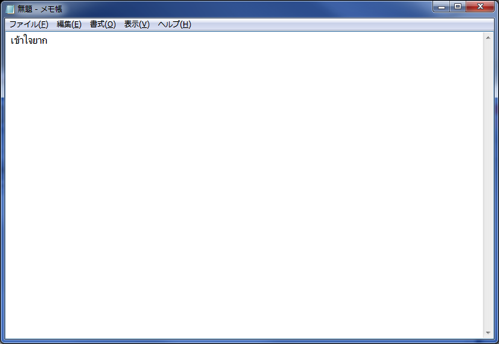
うちたいタイ文字がわからない、こんな日本語キーボードじゃ、ポイズン。